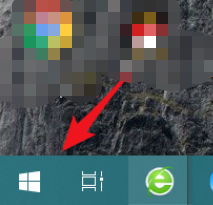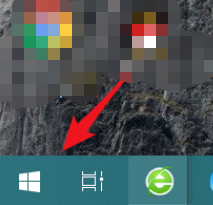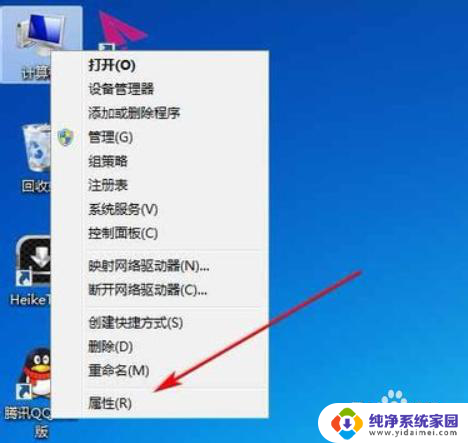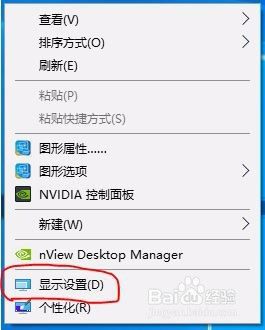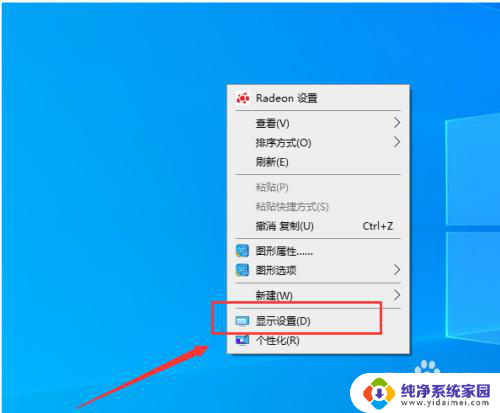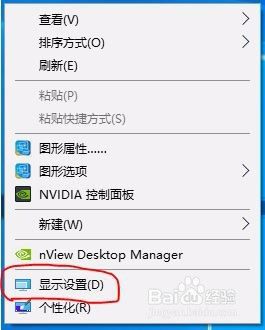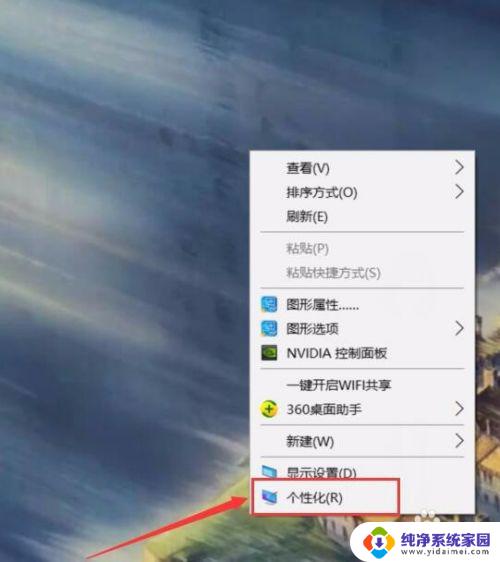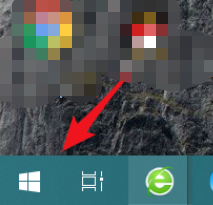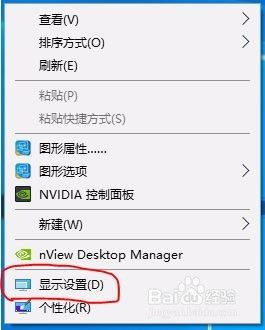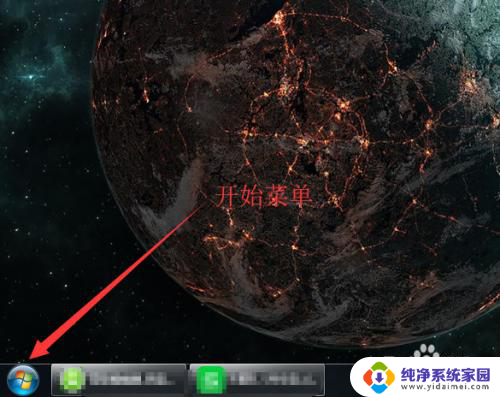电脑双显示屏如何切换 电脑双屏切换方法
更新时间:2024-02-17 09:00:14作者:yang
电脑双显示屏如何切换,是许多使用双屏幕的电脑用户经常面临的问题,在现代工作和娱乐中,双显示屏已成为一种常见的配置方式,它可以提供更大的工作区域和更高的效率。对于一些新手用户来说,如何切换电脑双屏可能会感到困惑。幸运的是有多种方法可以实现这一目标,无论是通过电脑设置、键盘快捷键还是专业软件,都能方便地切换电脑双屏。在本文中我们将介绍几种常用的切换方法,帮助您轻松掌握这一技巧。
步骤如下:
1.第一:桌面鼠标点击【右键】。
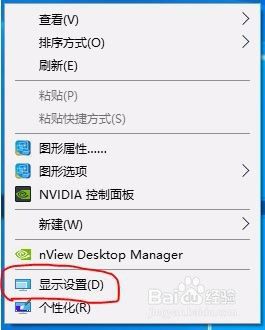
2.第二:进入【显示设置】。
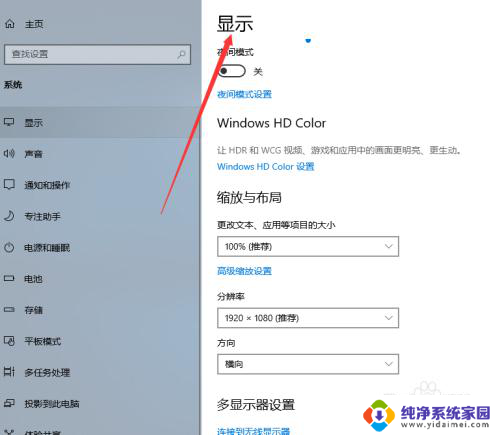
3.第三:点击【显示】下【多显示器设置】连接双屏。
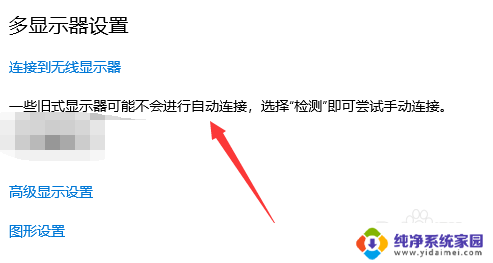
4.第四:键盘【win+p]快捷键,切屏快捷键。
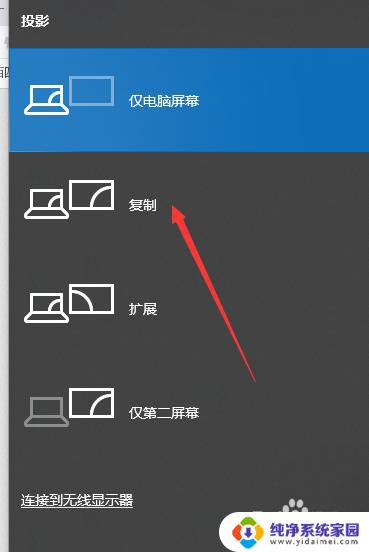
5.第五:【复制】和【扩展】模式如下。
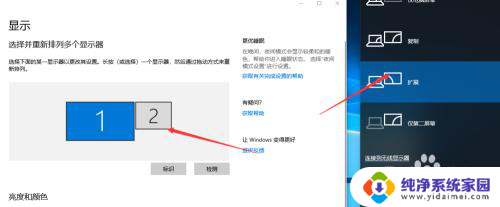
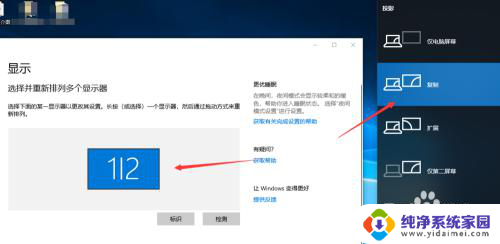
6.第六:点击【仅第二屏幕】完成切屏。
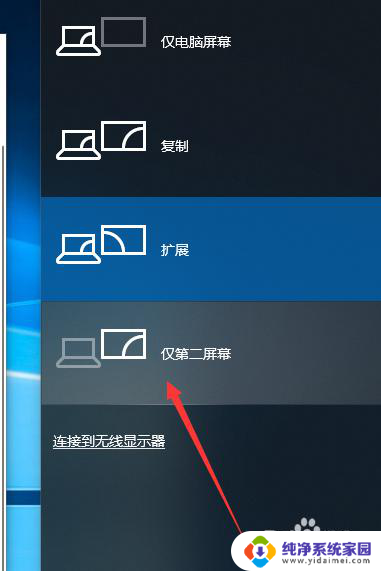
以上就是如何切换电脑双显示屏的全部内容,如果遇到这种情况,你可以按照以上步骤进行解决,非常简单快速。